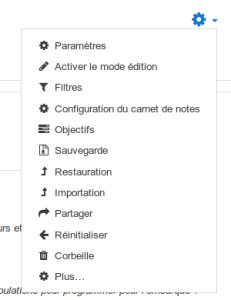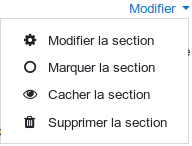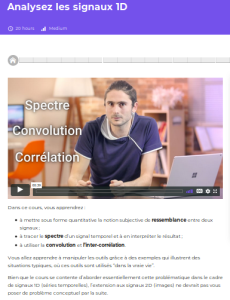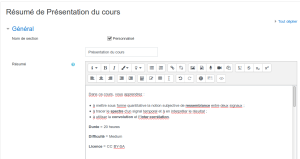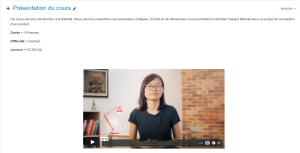Gestion de la section
Procédure
Cette procédure explique comment gérer la section "Présentation du cours"
![]()
Avoir d'un côté le cours OpenClassrooms que vous gérez et de l'autre le cours Moodle qui lui correspond
Passer en mode édition
Activer le mode édition⚓
Modifier la section "Présentation du cours"
Gérer la partie texte du champ résumé
Saisie du texte⚓
Saisir ici le premier paragraphe d'introduction du cours (qui est sur la page d'accueil du cours) ainsi que la durée du cours et le niveau de difficulté indiqué
Résultat sur Moodle⚓
Gérer la vidéo
Ce n'est pas systématique mais il y a souvent une vidéo introductive. Dans ce cas, on l'intègre via un code '"embed" en dessous du texte. Pour ce faire, il faut passer en mode édition HTML
Passer en mode édition HTML⚓
Dans le menu d'édition en haut du bloc, clic sur

Intégrer le code suivant⚓
<div style="text-align: center;"><iframe src="URL de la vidéo?title=0&byline=0&portrait=0" allow="autoplay; fullscreen" allowfullscreen="" width="640" height="360" frameborder="0"></iframe><br></div>
Pointer vers la bonne vidéo⚓
Récupérer la bonne URL de la vidéo puis changer "URL de la vidéo" par la bonne URL
ExempleExemple code d'intégration d'une vidéo⚓
<div style="text-align: center;"><iframe src="https://player.vimeo.com/video/291081849?title=0&byline=0&portrait=0" allow="autoplay; fullscreen" allowfullscreen="" width="640" height="360" frameborder="0"></iframe></div>
ExempleRésultat final⚓